Tabla de Contenido
![]() Sobre el autor
Sobre el autor
![]() Artículos Relacionados
Artículos Relacionados
-
-
-
-
Estás intentando ver un vídeo pero no se puede reproducir. O el reproductor multimedia puede abrir el archivo, pero se ejecuta con errores. Si te preguntas qué ha ocurrido, el problema es que el archivo de vídeo puede estar dañado. Aquí tienes una lista de los síntomas que muestra un vídeo en caso de que esté dañado:
- Tienes un archivo sólo de audio, o tienes un archivo de vídeo sin sonido.
- Hay un problema con la sincronización del audio con el vídeo.
- Los vídeos muestran una pantalla negra.
- Había un error en la cabecera, el control deslizante y el marco del vídeo.
- Al reproducir vídeos, aparece un mensaje de error como "no se ha podido reproducir el vídeo" o "no se ha podido cargar el archivo multimedia".
- Los movimientos irregulares, el granulado, la pixelación y la congelación caracterizan este vídeo.
- Vídeos parpadeantes.
- La reproducción de los vídeos se interrumpe o entrecorta.
El siguiente artículo explicará las razones más comunes de la corrupción de archivos de vídeo, y cómo puedes reparar los archivos de vídeo corruptos en línea con EaseUS RepairVideo.
Causas de la corrupción de archivos de vídeo
Los archivos de vídeo pueden corromperse por muchas razones. Una de las causas más comunes de corrupción de archivos de vídeo es cuando un dispositivo pierde alimentación durante una sesión de grabación. Puede ocurrir debido a un apagado incorrecto del ordenador o a un corte de corriente.
Cuando esto ocurre, el proceso de grabación no finaliza correctamente. Esto puede provocar errores de memoria o pérdida de datos que pueden corromper el archivo de vídeo e imposibilitar su reproducción en determinados dispositivos.
Una causa poco frecuente es la corrupción del sistema de archivos provocada por un programa de terceros, como un software antivirus con detección de rootkits desconocidos o un escáner de virus, que realiza operaciones de escritura en el directorio del archivo de vídeo cuando está analizando los archivos de tus discos.
A continuación se ofrece una lista de causas de corrupción de vídeo.
- El cable USB estaba dañado, por lo que el vídeo no se transfirió correctamente.
- El archivo no se descargó completamente porque tu Internet era inestable.
- Los ordenadores o smartphones se infectaban con virus cuando se transferían archivos entre ellos.
- En lugar de guardar los vídeos en el formato original, los archivos se guardaban en un formato diferente.
- Los dispositivos de almacenamiento de vídeo tenían sectores dañados que causaban corrupción.
- Tu reproductor multimedia no tiene los códecs para reproducir esos vídeos.
- Mientras grababa, la cámara se apagó inesperadamente.
- Descargas o transferencias multimedia interrumpidas o incompletas.
- Los datos se escribieron o leyeron incorrectamente.
[Recomendada] Herramienta para reparar archivos de vídeo dañados online
RepairVideo de EaseUS es un producto que permite a los usuarios reparar en línea archivos de vídeo dañados. Puedes utilizarlo directamente desde tu navegador sin necesidad de instalarlo. EaseUS RepairVideo puede utilizarse en cualquier navegador que lo soporte. La descarga del software es gratuita y no es necesario comprar los vídeos.
- RepairVideo está diseñado específicamente para reparar archivos de vídeo de todo tipo. El programa puede recuperar archivos de vídeo de AVI, MPEG, WMV, ASF, 3GP, 3G2, FLV, MP4, MOV, MKV, RMVB, TS y DV DAT, y HD MOV.
- Puede reparar archivos de vídeo dañados, corruptos, desincronizados o rotos. El programa te permite recuperar archivos de vídeo de dispositivos Windows, Mac OS X, Android e iOS.
- Con RepairVideo, puedes recuperar datos de vídeos que dejaron de reproducirse debido a corrupción o malware, por ejemplo. Utilizar RepairVideo es tan sencillo como hacer clic en unos pocos botones. Además, RepairVideo puede reparar archivos de vídeo, así como convertirlos a otros formatos.
- Puede reparar vídeos dañados al editarlos, convertirlos o transferirlos, o dañados por un intento de recuperación. Además, puede reparar vídeos dañados por un mal funcionamiento del hardware, infección por malware, pérdida de batería, etc.
- Este programa puede restaurar archivos de vídeo dañados de todo tipo de soportes, como disquetes, CD-ROM, DVD-ROM, tarjetas de memoria, discos duros externos, etc.
Además, tiene la capacidad de recuperar archivos de vídeo de dispositivos de almacenamiento dañados o corruptos. Puedes empezar a utilizar EaseUS RepairVideo simplemente visitando el sitio web de EaseUS e introduciendo tu dirección de correo electrónico. Tus vídeos serán reparados gratuitamente.
Cómo utilizar EaseUS RepairVideo para reparar archivos de vídeo dañados online
EaseUS Repair Video resuelve este problema utilizando el algoritmo más reciente en recuperación de datos para recuperar archivos de vídeo sin pérdida de calidad. Esta herramienta reparará el archivo de vídeo corrupto en línea y de forma gratuita.
Todo lo que tienes que hacer es abrir el sitio web de EaseUS, hacer clic en la aplicación RepararVídeo y seguir los pasos que se indican a continuación. Esta guía te mostrará cómo encontrar los archivos de vídeo dañados, hacer clic en "Reparar" para empezar a reparar los vídeos y, tras recibir los resultados, sólo tienes que seleccionar una carpeta de destino donde quieras guardar los archivos recuperados.
Paso 1. Abre Reparación de Vídeos Online de EaseUS y carga el vídeo problemático
Abre la página de Reparación de Vídeos Online de EaseUS: https://repair.easeus.com/es/, haz clic en "Sube vídeo", o arrastra y suelta un vídeo corrupto, roto o que no se reproduzca en el área adecuada para cargarlo.
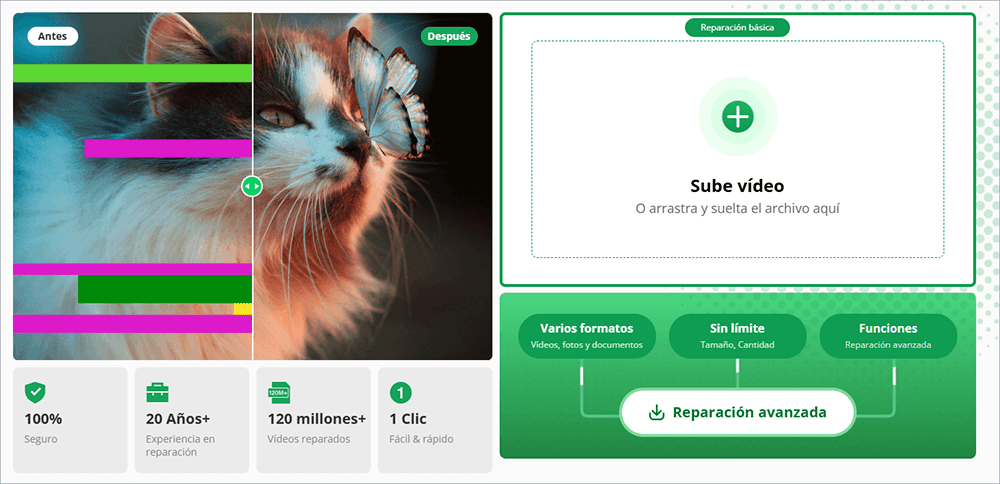
Paso 2. Introduce una dirección de correo electrónico válida y empieza a reparar el vídeo
Introduce una dirección de correo electrónico válida y haz clic en "Iniciar la reparación" para cargar y reparar el vídeo defectuoso.
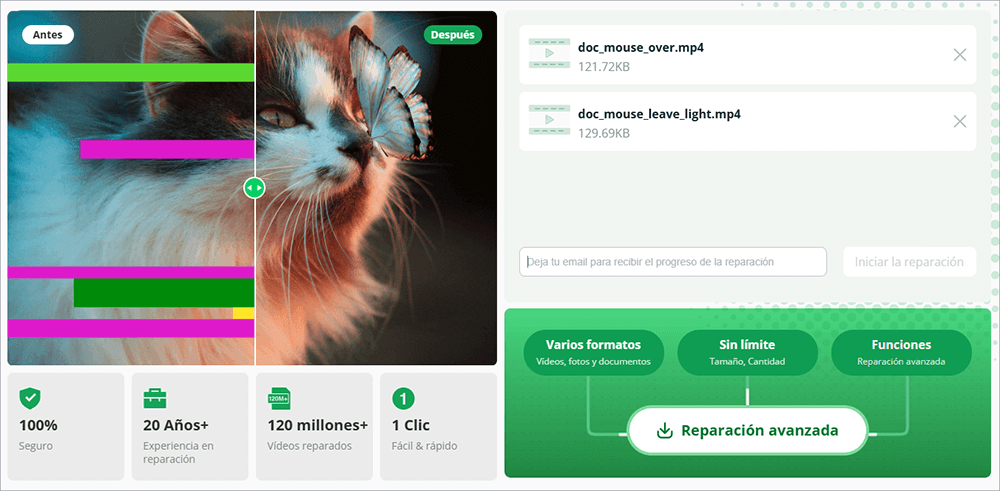
Paso 3. Espera a que finalice el proceso automático de carga y reparación
Esta herramienta de reparación online cargará y reparará automáticamente el vídeo corrupto por ti. Puedes dejar abierta la página de reparación y seguir haciendo otras cosas.
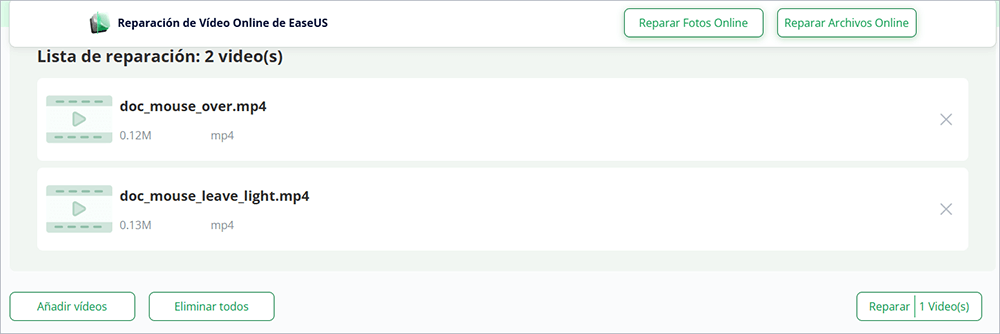
Paso 4. Introduce el código de extracción y descarga el vídeo reparado
Cuando finalice el proceso de reparación, podrás previsualizar el vídeo en el panel derecho. Además, recibirás un correo electrónico con un código de extracción del vídeo.
Ve a buscar el código, vuelve a abrir la página de reparación en línea. A continuación, haz clic en "Descargar vídeo" e introduce el código de extracción, haz clic en "OK" para empezar a descargar el vídeo reparado.
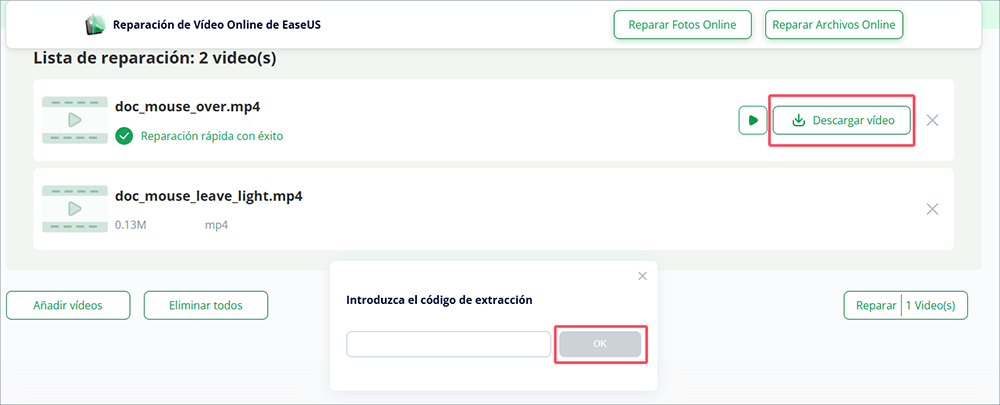
Conclusión
Hemos aprendido por qué pueden corromperse tus vídeos, quedando imposibles de reproducir, y cómo detectar los síntomas. Si le ha ocurrido a tus archivos, no te preocupes. Afortunadamente, EaseUS Reparar Vídeo puede ayudarte a recuperar tus vídeos y dejarlos listos para reproducirse en sólo unos clics, ahorrándote tiempo y dinero.
La aplicación reparará con éxito tus archivos de vídeo corruptos online en cuestión de segundos y sin ningún esfuerzo por tu parte. Ahora puedes volver a utilizarlo cuando quieras sin preocuparte de que los errores de corrupción de datos lo afecten.
Sobre el autor
Con un interés en la redacción y la tecnología informática, Luna eligió trabajar como editora en EaseUS. Es una profesional de la recuperación de datos, restauración y copia de seguridad. Luna seguirá escribiendo y ayudándole a la gente a solucionar sus problemas.
Artículos Relacionados
